
Comment annuler une frappe, une saisie ou une action sur son iPhone ? (iGenius)
Nous détaillons une fonction assez peu connue de l’iPhone: l’annulation de saisie, de frappe ou d’action.
Sur un ordinateur, quand on veut revenir sur une frappe, une saisie ou une action, on a à sa disposition les célèbres « cmd+Z » (ou « Pomme+z ») sur Mac et « ctrl+z » sur Windows et Linux. Alternativement, il y a le menu Edition de la plupart des programmes qui proposent les fonctions « Annuler » et « Rétablir ». Mais sur iPhone ou ni le menu Edition, ni les fonctions cmd (Pomme) ou ctrl ne sont disponibles sur le clavier, la tâche est plus ardue.
Imaginez, vous êtes en train de taper un texte long, et une erreur de manipulation vous fait effacer tout le texte… C’est rageant de pas pouvoir annuler votre dernière erreur et de devoir tout retaper. La plupart du temps, ce ne sera pas nécessaire si vous maîtrisez l’annulation. La façon qu’Apple propose pour annuler les actions est ludique: il faut secouer fortement votre iPhone pour accéder à l’option d’annulation.
Prenons un exemple avec la saisie d’un bloc de texte dans l’application Notes:
Saisie de plusieurs phrases dans Notes
Imaginons maintenant que nous souhaitons annuler ce bloc de texte, il faut donc secouer l’iPhone pour qu’un message d’annulation apparaisse:
Le message d’annulation apparaît en secouant l’iPhone
En choisissant « Annuler la saisie », on peut revenir en arrière, dans l’exemple cela annule l’ensemble de la saisie:
Choisir l’annulation de saisie efface tout le bloc de texte saisi
Il est possible de secouer à nouveau l’iPhone pour rétablir la saisie annulée:
Secouer l’iPhone à nouveau permet d’obtenir la possibilité de Rétablir la saisie
En choisissant « Rétablir la saisie », on retrouve le bloc de texte que nous avons annulé précédemment:
En rétablissant, on retrouve le texte annulé
Il est possible d’utiliser cette fonction lorsque l’on copie, que l’on colle ou que l’on coupe du texte. Dans l’exemple suivant nous copions du texte:
Nous voulons copier ce bloc de texte
Nous collons le bloc de texte puis nous essayons d’annuler le collage
Une fois le texte copié puis collé juste en dessous, nous secouons l’iPhone pour annuler l’action de coller:
Nous secouns l’iPhone pour accéder à la possibilité d’annuler le collage
En cliquant sur « Annuler Coller », nous pouvons revenir sur le collage:
Nous revenons au texte précédent
Il est donc possible d’utiliser cette fonction un peu partout dans les applications iPhone où il y a du texte et c’est très pratique. Un seul problème, la fonctionnalité est peu configurable. Par exemple lorsque vous voulez annuler un bloc de texte saisie, c’est l’iPhone qui détermine la longueur du bloc sur lequel vous pouvez revenir. Cependant, il faut reconnaître qu’en cas d’erreur accidentelle, cette possibilité d’annuler est indispensable.
Editeur: iGenius est le manuel illustré de votre iPhone. Des explications pas à pas et illustrées de toutes les fonctionnalités, simples ou cachées, de votre iPhone. Le reste du manuel est sur la page d’iGenius: iGenius.

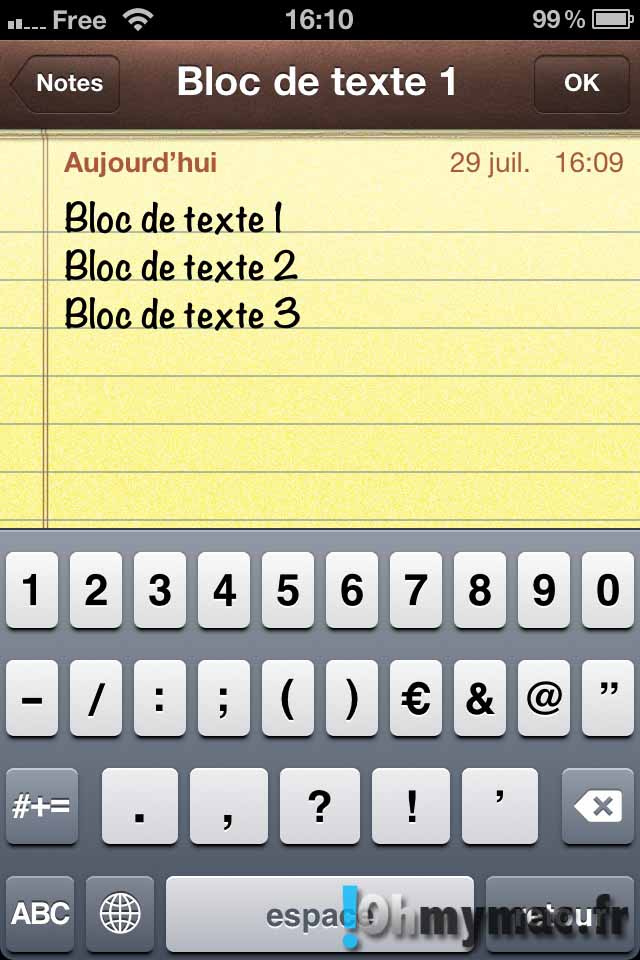

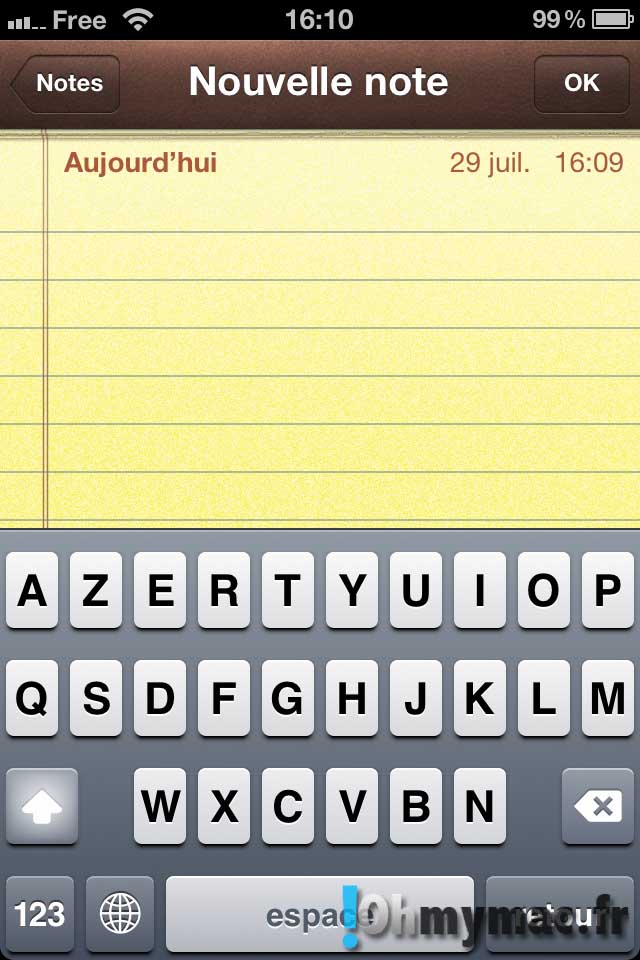
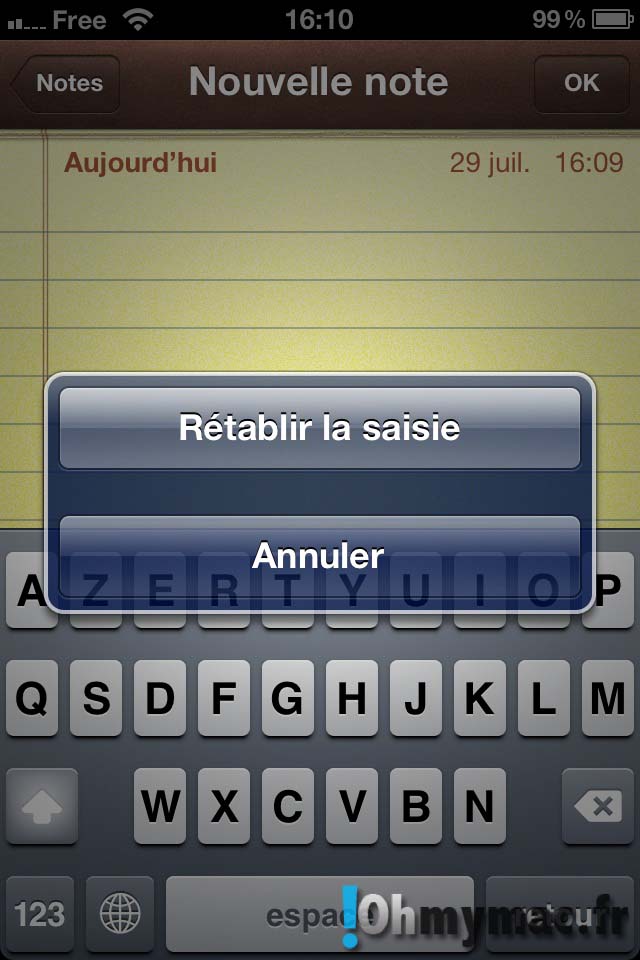

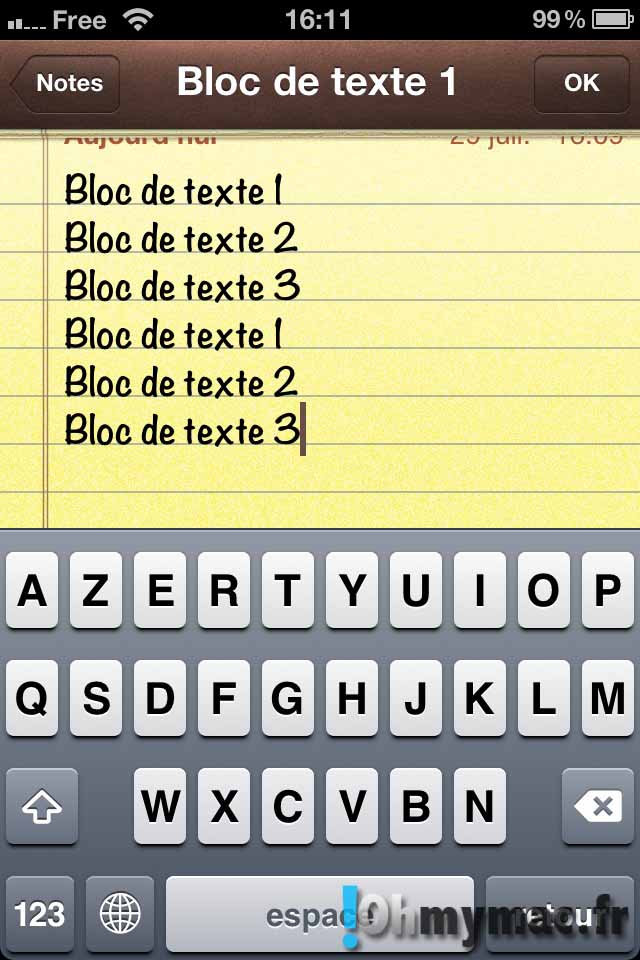
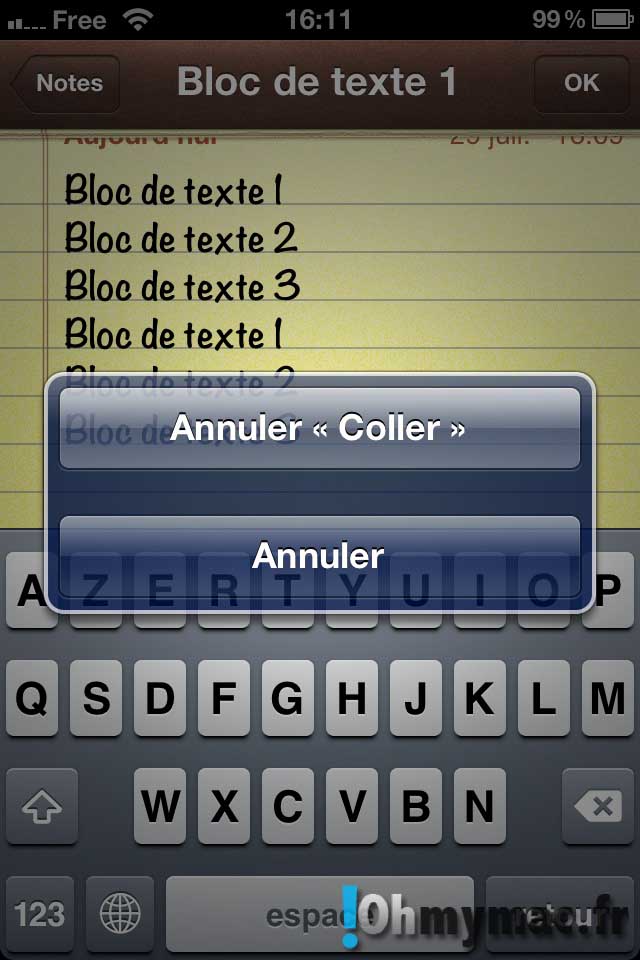









Bonjour
Si j’efface mon texte et que je secoue par la suite en espérant le rétablir, l’iPhone ne me propose que « annuler la saisie ? Oui /non »
Pour pouvoir bénéficier de l’option « rétablir la saisie » y a y-il quelque chose à trifouiller dans le menu réglage ?
Merci
Merci, vous venez de sauver mon super long pavé de texte sur lequel j’avais fait « coller » au lieu de « copier » par erreur 😀
plusieurs retour en arrière ? svp
Et pour annuler deux actions en arrière svp ?
Je tapais un long mail et je ne me suis pas aperçue immédiatement que plusieurs paragraphes avaient été effacés. Donc, quand j’ai secoué mon iPad, il ne m’a remis que le début. J’en ai perdu une grande partie, obligée de tout retaper.
Au final, je trouve l’iPad moins sûr et moins pratique qu’un ordi pour écrire. C’est dommage, je suis déçue. Par avance, merci de vos conseils !
Bonjour je ne me rpl plus ce que je voulais taper sur mon iPhone et au lieu de ça cela ma taper :
Je ne attab
Cela veut dire koi pour arriver a ce que le portable tape : attab ? Svp
Merci
Bonjour j’ai tapé un truc sur watts app
Dont je ne me rappel plus
Et il en est sorti :
Je ne attab
Qu’est que j’ai voulu écrire svp ?
Merci beaucoup
J ai appuyé sur la touche « j aime » à la lecture d un article… Fausse manipulation comment y remedier?
Le bouton « J’aime » est directement lié à Facebook. Si vous vous connectez à votre compte Facebook, il doit y avoir une trace de votre « J’aime » dessus. Il suffit alors de cliquer sur « Je n’aime plus » pour annuler votre « J’aime ».
A bientôt